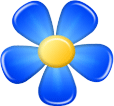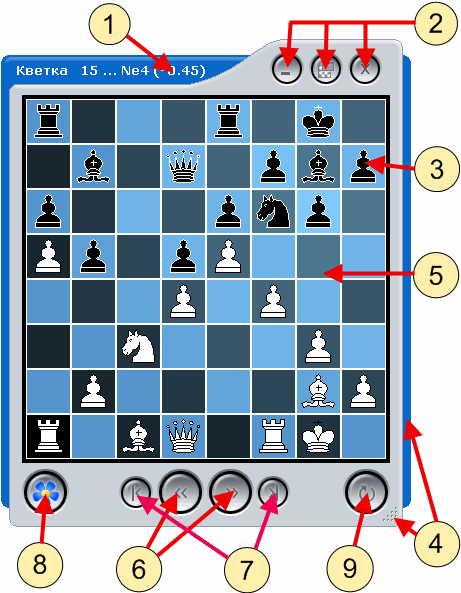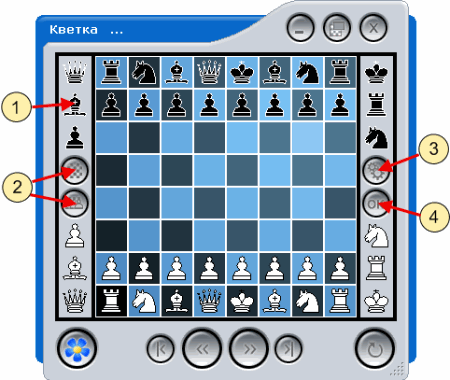| |
|
|
Справка программы Кветка
Как пользоваться | Горячие клавиши | Основные окна | Дебютные книги | Больше...
Основное окно
Окно "Журнал" | Окно "Партии"
| В обычном состоянии | | При расстановке фигур
| 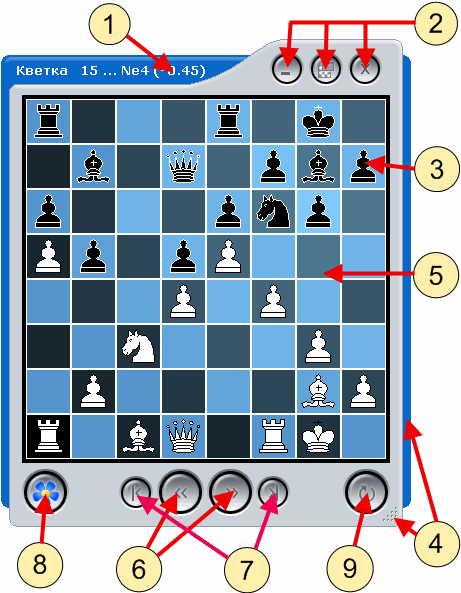 | | 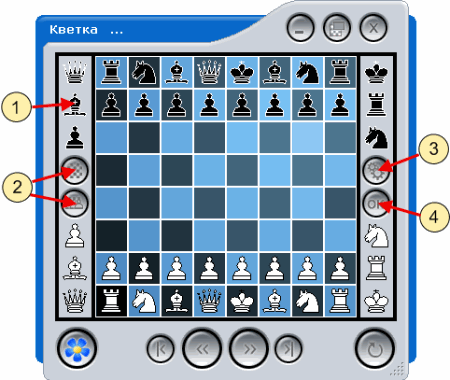
|
С главным окном можно делать:
- Клавиши "Сtrl + Tab", "Ctrl + Shift + Tab" - открыть следующий / предыдущий файл из списка последних открытых файлов.
- Прокрутка колёсика мыши вниз / вверх - переход к следующему / предыдущему ходу в партии.
- Клик средней кнопкой мыши - скрыть все вспомогательные окна. Повторный клик заново их покажет.
- Клавиша "Ctrl" + Клик средней кнопкой мыши - оставить на экране только доску с фигурами. Повторный клик возвратит всё обратно.
- Клавиша "Shift" + Клик средней кнопкой мыши - оставить от главного окна только доску с фигурами. При этом остальные вспомогательные окна остаются на месте.
- Клавиши "стрелка право", "стрелка влево" - перейти к следующему / предыдущему ходу.
- Клавиши "PgUp", "PgDown" - перейти к предыдущей / следующей партии из списка.
- Клавиши "Home", "End" - перейти к началу партии (варианта) / концу партии (варианта).
- Клавиши "стрелка вверх", "стрелка вниз" - перейти к ходу из предыдущей строчки / следующей строчки в окне "Журнал".
- Клавиша Tab - перейти к другому окну Кветки.
Элементы главного окна
- В заголовке окна показывается ход, который движок рекомендует для данной позиции, и рейтинг позиции.
- Двойной клик по заголовку останавливает / возобновляет работу движка. Для остановленного движка рекомендуемый ход будет отображаться в вертикальных скобках.
- Клик по заголовку при нажатой клавише "Ctrl" показывает / скрывает в заголовке следующий рекомендуемый ход. Работа движка при этом не останавливается.
- Вместо хода иногда в заголовке пишется многоточие. Это значит, что либо движок не загружен, либо он пока не определился с рекомендуемым ходом.
- Системные кнопки "минимизировать программу", "отобразить поверх всех окон" и "Закрыть".
- Каждую фигуру можно ухватить, наведя на неё курсор мыши и нажав на левую кнопку. Затем её можно перетащить на другую позицию и отпустить, отжав кнопку мыши.
- Ухватившись мышью за края окна либо за уголок, можно изменять размеры главного окна.
- Ухватившись мышью за свободное от фигур и кнопок пространство, можно перемещать главное окно по экрану.
- Кнопки "Следующий ход", "Предыдущий ход".
- Кнопки "Следующая партия", "Предыдущая партия".
- Кнопка "Вызов главного меню".
- Кнопка "Перевернуть доску".
Дополнительные элементы при расстановке фигур
- Кликнув по фигуре мышью мы выбираем её. Далее, чтобы поставить на выбранную фигуру на доску, нужно просто кликнуть по соответствующей клетке.
- Кнопки "Убрать с доски все фигуры" и "Расставить фигуры в стартовую позицию"
- Кнопка "Настройки позиции".
- Кнопка "Закончить расстановку фигур".
|
|
|